鼠标左键变成右键了怎么办
怎么恢复鼠标右键

怎么恢复鼠标右键
恢复鼠标右键方法一:
使用右键管家
打开右键管家首页面板-->找到“禁止使用右键菜单”-->点击右侧“已禁用”的按钮,按钮即可转为“已禁用”。
鼠标右键菜单即可立刻恢复了。
恢复鼠标右键方法二:
注册表操作
1、按着win键(键盘左下方ctrl+alt中间的四个方块的按键),再按r键,打开运行;
2、输入regedit,点击确定或按回车键,则可打开注册表;
3、按以下路径打开:hkey_current_user\software\microsoft\windows\currentvers ion\policies\explorer;
4、把noviewcontextmenu这个键值右键单击然后选择删除即可。
恢复鼠标右键方法三:
1、按着win键(键盘左下方ctrl+alt中间的四个方块的按键),再按r键,打开运行;
2、输入gpedit.msc,点击确定或按回车键,进入本地组策略编辑器;
3、按以下路径:用户配置-->管理模版--windows组件-->windows资源管理器-->删除windows资源管理器的默认上下文菜单-->如果选择了“已启用”,请改为“未配置”。
鼠标左键单击变双击怎么办
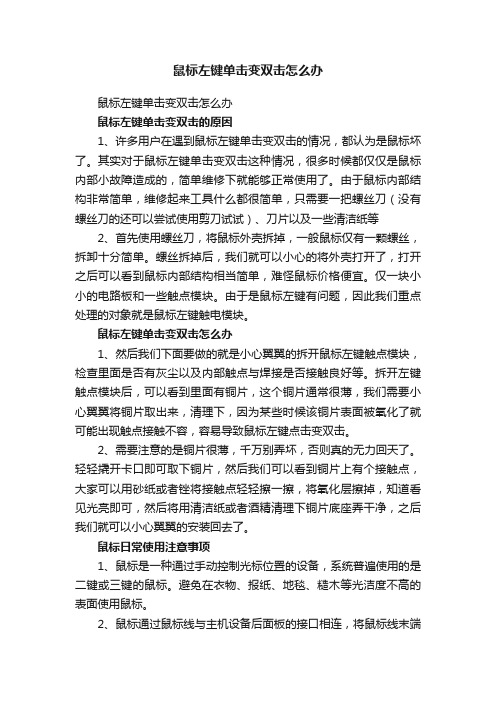
鼠标左键单击变双击怎么办鼠标左键单击变双击怎么办鼠标左键单击变双击的原因1、许多用户在遇到鼠标左键单击变双击的情况,都认为是鼠标坏了。
其实对于鼠标左键单击变双击这种情况,很多时候都仅仅是鼠标内部小故障造成的,简单维修下就能够正常使用了。
由于鼠标内部结构非常简单,维修起来工具什么都很简单,只需要一把螺丝刀(没有螺丝刀的还可以尝试使用剪刀试试)、刀片以及一些清洁纸等2、首先使用螺丝刀,将鼠标外壳拆掉,一般鼠标仅有一颗螺丝,拆卸十分简单。
螺丝拆掉后,我们就可以小心的将外壳打开了,打开之后可以看到鼠标内部结构相当简单,难怪鼠标价格便宜。
仅一块小小的电路板和一些触点模块。
由于是鼠标左键有问题,因此我们重点处理的对象就是鼠标左键触电模块。
鼠标左键单击变双击怎么办1、然后我们下面要做的就是小心翼翼的拆开鼠标左键触点模块,检查里面是否有灰尘以及内部触点与焊接是否接触良好等。
拆开左键触点模块后,可以看到里面有铜片,这个铜片通常很薄,我们需要小心翼翼将铜片取出来,清理下,因为某些时候该铜片表面被氧化了就可能出现触点接触不容,容易导致鼠标左键点击变双击。
2、需要注意的是铜片很薄,千万别弄坏,否则真的无力回天了。
轻轻撬开卡口即可取下铜片,然后我们可以看到铜片上有个接触点,大家可以用砂纸或者锉将接触点轻轻擦一擦,将氧化层擦掉,知道看见光亮即可,然后将用清洁纸或者酒精清理下铜片底座弄干净,之后我们就可以小心翼翼的安装回去了。
鼠标日常使用注意事项1、鼠标是一种通过手动控制光标位置的设备,系统普遍使用的是二键或三键的鼠标。
避免在衣物、报纸、地毯、糙木等光洁度不高的表面使用鼠标。
2、鼠标通过鼠标线与主机设备后面板的接口相连,将鼠标线末端的插头垂直插入设备后面板中的接口,禁止磕碰鼠标,以免造成鼠标接触不良的现象出现。
3、操作鼠标可以确定光标位置、从菜单栏中选取所要运行的菜单项、在不同的目录间移动复制文件并加快文件移动的速度,鼠标不宜放在盒中被移动。
鼠标左键单击变双击或者多击的问题如何解决
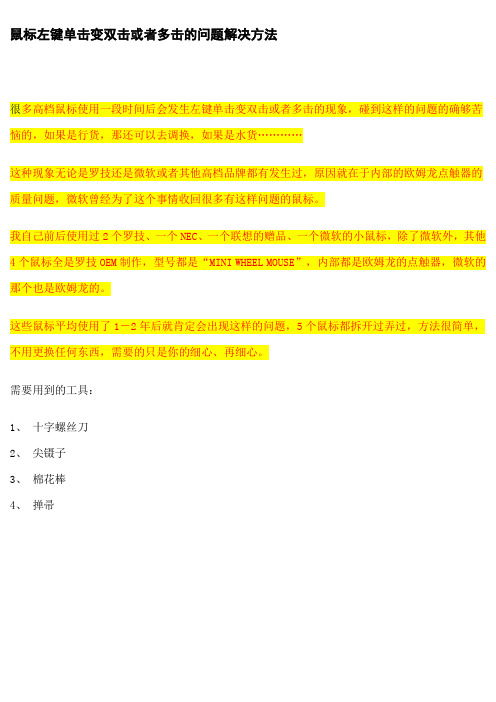
鼠标左键单击变双击或者多击的问题解决方法很多高档鼠标使用一段时间后会发生左键单击变双击或者多击的现象,碰到这样的问题的确够苦恼的,如果是行货,那还可以去调换,如果是水货…………这种现象无论是罗技还是微软或者其他高档品牌都有发生过,原因就在于内部的欧姆龙点触器的质量问题,微软曾经为了这个事情收回很多有这样问题的鼠标。
我自己前后使用过2个罗技、一个NEC、一个联想的赠品、一个微软的小鼠标,除了微软外,其他4个鼠标全是罗技OEM制作,型号都是“MINI WHEEL MOUSE”,内部都是欧姆龙的点触器,微软的那个也是欧姆龙的。
这些鼠标平均使用了1-2年后就肯定会出现这样的问题,5个鼠标都拆开过弄过,方法很简单,不用更换任何东西,需要的只是你的细心、再细心。
需要用到的工具:1、十字螺丝刀2、尖镊子3、棉花棒4、掸帚联想的赠品,其实就是罗技做的 mini wheel mouse楼主的文章我正需要。
我的鼠标基本上都是这么的一个故障淘汰下来的。
拆开后的鼠标内部图片这个就是病灶:欧姆龙的点触器关键步骤:用尖镊子从左边侧面小心挑开点触器的左边上盖,然后同样的挑开右边的。
这里一定要小心,尽量的轻,2边都向上挑开后,不要急于拿下整个上盖上盖取下的时候应该是颠倒过来取下,因为内部有一个白色的触点,如果你就这样拿下来的话,白色的小触点可能就会掉下来,因为太小了,可能你就找不到了…………图片就是上盖的内部情况,白色的就是那个小触点这张图片是取下上盖后的点触器,结构很简单:就是一片弹簧片和一个座子,座子上有竖立的几个铜片这个图片就是取下来的弹簧片,用棉花棒蘸一些酒精小心擦一下,擦去黑色的痕迹即可,取下弹簧片的时候请一定要小心,用尖镊子取下来比较方便,这里需要切记的是弹簧片的安装方法,你记住了、并且看明白了构造再取下来这个图片是点触器的座子,也用酒精擦一下即可,不要留有棉絮在上面为了争取最好的效果,可以拆下左右的弹簧片,调换一下即可。
鼠标老是点一下变成点两下怎么办

鼠标老是点一下变成点两下怎么办
鼠标用久了,可能会出现点一次左键,会自动变成点两次(单击变双击)的现象,这种看起来还可以拯救一下,一起来看看下面的方法推荐!
现在的电子产品都很先进,但质量却是参差不齐,有时候会出点小问题。
比如鼠标用久了,可能会出现点一次左键,会自动变成点两次(单击变双击)的现象,这种看起来还可以拯救一下,自己却又无能为力的情况是挺让人烦恼的。
当然,肯定有人会建议直接再买一个新的,毕竟也花不了多少钱;也有技术宅表示换掉微动开关就可以,但似乎很麻烦。
不过,有机智的网友打电话给某品牌鼠标的客服询问,客服给出了一个用户可以自行排除故障的`方法,表示有一定几率能把鼠标修好。
这个方法很简单,这里分享给大家:
首先把鼠标连接电脑的USB拔开;如果是无线鼠标,就把鼠标电源关掉。
然后连续、轻轻的按鼠标的左键或右键,连续地按三分钟(注意:不是按着不放)。
连续按完三分钟之后就可以把鼠标接上电脑点击文件来测试鼠标啦。
客服称90%的案例可以用这个简单的方法修好,这个维修方法称之为“静电消除法”!
当然如果这个方法不凑效,那就送修或者直接换个新的吧。
最后,别忘了将这个小技巧告诉身边的朋友!
【鼠标老是点一下变成点两下怎么办】。
如何修复电脑的鼠标左键失灵问题

如何修复电脑的鼠标左键失灵问题电脑的鼠标是我们日常使用电脑时最常用的输入设备之一。
然而,有时候我们可能会遇到鼠标左键失灵的问题,这给我们的工作和娱乐带来了困扰。
下面将介绍一些常见的修复方法,帮助您解决电脑鼠标左键失灵的问题。
1. 清洁鼠标鼠标经常接触到灰尘、污垢等物质,这些物质可能导致鼠标的按键失灵。
因此,首先我们应该拿出纸巾或者棉签,轻轻擦拭鼠标的外壳和按键。
特别是鼠标按键周围的缝隙,容易积累灰尘。
同时,也可以用鼠标清洁剂喷洒在纸巾上,再擦拭鼠标,它能更好地去除污渍。
清洁鼠标之后,尝试使用,看是否能恢复正常。
2. 更换鼠标电池或连接线如果您使用的是无线鼠标,有可能是电池电量不足导致鼠标左键失灵。
您可以尝试更换电池,或者使用电池检测软件来确认电池是否工作正常。
如果您使用的是有线鼠标,检查鼠标连接线是否损坏或者松动,如果有问题,可以更换连接线或者重新连接。
3. 检查设备驱动程序设备驱动程序是鼠标能够正常工作的重要因素之一。
您可以打开设备管理器,找到“鼠标”选项,展开后右击选择“更新驱动程序”。
系统会自动搜索并安装最新的驱动程序。
如果鼠标驱动程序已经更新,尝试重新启动电脑,看是否能解决问题。
4. 执行系统故障排除有时候,电脑系统的故障也会导致鼠标左键失灵。
您可以打开“控制面板”,选择“硬件和声音”,然后点击“鼠标”选项。
在弹出的窗口中,选择“更改鼠标设置”,进入“设备设置”选项卡,点击“禁用”按钮。
然后重新启动电脑,再次进入上述设置界面,点击“启用”按钮。
这一操作可以重置鼠标设置,有时能够解决鼠标左键失灵的问题。
5. 重新安装鼠标驱动程序如果以上方法仍然不能解决问题,您可以考虑重新安装鼠标驱动程序。
首先,打开设备管理器,找到“鼠标”选项,右击选择“卸载设备”。
然后,在设备管理器中点击“操作”菜单,选择“扫描检测硬件更改”。
系统将会重新安装鼠标驱动程序,完成后,重新启动电脑,检查鼠标是否能正常使用。
总结:电脑鼠标左键失灵是一个相对常见的问题,在我们的日常使用中会给我们带来很多麻烦。
恢复鼠标右键功能的方法

恢复鼠标右键功能的方法English:If your mouse right-click function is not working, there are a few steps you can take to troubleshoot and potentially fix the issue. Firstly, check your mouse settings in the Control Panel to ensure that the right-click function is enabled. You can do this by going to the Control Panel, selecting "Hardware and Sound", then clicking on "Mouse" under the "Devices and Printers" section. From there, you can check the settings to make sure the right-click function is enabled. If the issue persists, try updating the mouse driver. You can do this by going to the Device Manager, locating the mouse in the list of devices, right-clicking on it, and selecting "Update driver". If these steps do not resolve the issue, try using a different mouse to see if the problem is with the physical mouse itself. If the right-click function works with a different mouse, then the issue may be with the original mouse and it may need to be replaced.And finally, you can also try performing a system restore to a point before the right-click function stopped working. This can help to undo any changes or updates that may have caused the issue.中文翻译:如果您的鼠标右键功能不起作用,可以采取一些措施来排除故障并有可能修复该问题。
鼠标左键单击变双击

鼠标左键单击变双击
一、如果排除了鼠标的原因,那就是设置问题了。
可以通过以下步骤解决:
1、打开“我的电脑”
2、单击“工具”→“文件夹选项”
3、选择“常规”选项卡→“打开项目的方式”→“通过双击打开项目(单击时选定)”
4、单击“确定”
还不行就是中毒或坏了
二、硬件问题我的鼠标也是的自己动手改下o
备好改锥、镊子、牙签、酒精、棉花棒等工具。
把鼠标“大卸八块”,找到鼠标左按键的微动开关,一个黑色的小盒子卡在电路板上。
打开微动开关的方法是用牙签从侧面下方的小洞插入撬开,轻撬微动开关中部的卡子,注意不要盲目乱插,观察一下上面的机关再动手,小心别用力过猛导致塑料上盖损坏。
轻轻将微动开关的上盖打开,这时可以看到下面的铜片,铜片如果变型就取下来小心撑回原来的形状,然后装回原处
用棉花棒蘸上酒精清洗一下铜片,清洗的过程中,用力要均匀,避免铜片移位。
注意不要带水,擦的时候不要太用力,不然会造成鼠标短路。
经过清洗之后,如果问题还没有得到解决,原因很可能就是接触点出现了毛刺,这时候就需用细砂纸将铜片下面的接触点磨平(主要将毛刺部分清除掉就行了),然后再用酒精清洗一下。
如果找不到细砂纸和酒精,用小起子伸进铜片中多多磨擦接触点也能应急。
最后装回原来的样子就可以了,注意组装还原微动开关时,“点击小塑料块”要按原位置装好。
安装好后我进行了试验,鼠标单击是单击,双击是双击,大功告成。
现在鼠标也就20多点,别信奸商的话不会弄,从新买一个也不错。
鼠标怎么左键变右键
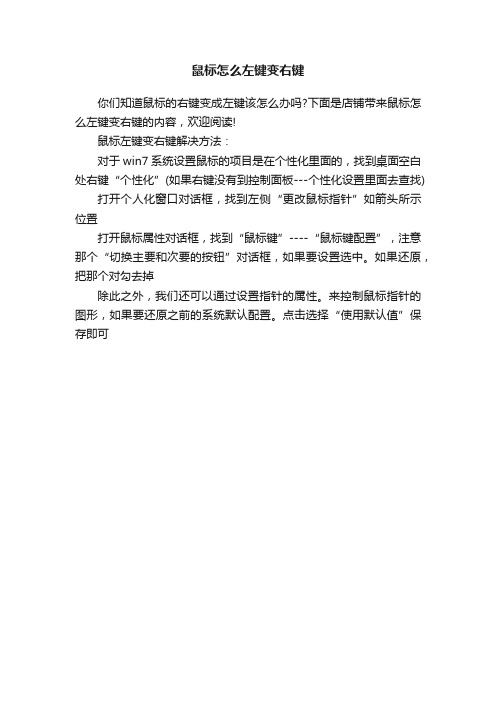
鼠标怎么左键变右键
你们知道鼠标的右键变成左键该怎么办吗?下面是店铺带来鼠标怎么左键变右键的内容,欢迎阅读!
鼠标左键变右键解决方法:
对于win7系统设置鼠标的项目是在个性化里面的,找到桌面空白处右键“个性化”(如果右键没有到控制面板---个性化设置里面去查找) 打开个人化窗口对话框,找到左侧“更改鼠标指针”如箭头所示位置
打开鼠标属性对话框,找到“鼠标键”----“鼠标键配置”,注意那个“切换主要和次要的按钮”对话框,如果要设置选中。
如果还原,把那个对勾去掉
除此之外,我们还可以通过设置指针的属性。
来控制鼠标指针的图形,如果要还原之前的系统默认配置。
点击选择“使用默认值”保存即可。
自已动手修复鼠标单击变双击的故障

自已动手修复鼠标单击变双击的故障2010年05月25日星期二 21:57自已动手修复鼠标单击变双击的故障电脑鼠标用时间长了会出现一个故障,那就是左键单击会自动变成双击,使用起来很不方便,有的人就换新鼠标了,还有的人从网上下载一个什么小程序来解决此问题。
其实这只是鼠标里的微动开关出了点问题,因为里面的铜片触点氧化生锈导致接触不良,只要我们准备好一把梅花起子、一把镊子、一根大号的缝衣针(或大头针)、一张比较粗糙的纸就完全可以自己动手来解决这个问题,现结合网上介绍的经验,操作如下:第一步:拆开鼠标,注意不要弄坏前面的两个扣子,找到要修复的微动开关。
第二步:拆开要修复的微动开关。
注意要用针或大头针慢慢地撬下外壳,千万小心不要弄坏了卡扣,打开的同时一定要注意里面的结构,准备将来原样装上,并保存好各个小配件。
第三歩:用镊子取下小铜片,你会看到小铜片触点上有黑色的锈,问题就是出在它这里。
我们把它清除就可以了。
方法是把触点用一张比较毛糙的硬纸片打磨一下,或是用刀片轻轻地刮几下,看到发亮就可以了。
记住留在微动开关上的触点也要打磨处理!第四步:按原来的样子组装好。
刚才已经提醒过大家拆的时候一定要注意结构,现在就用到了。
记住了安装相对来说就比较容易。
但安装小铜片以及微动开关外壳还是要单独说一下,装小铜片的时候一定要先让有触点的那头进去,再卡好中间的舌片,最后把弹片稍微压缩一下就可以装上去了。
这一步很关键,关系到整个过程的成败。
安装微动开关外壳的时候,一定把电路板倒过来,要从下往上安装,这样微动开关上的塑料块才不会掉下来,位置也不会错位。
装好后,按一下微动开关,如果听到咯哒响,就说明安装成功!第五步:组装好整个鼠标。
这就不用再说了吧。
试一试吧,问题解决了!是不是很有成就感?其实换一个鼠标用不了多少钱,关键是成功后的那种喜悦心情是无论如何花多少钱也买不来的……。
鼠标左键变成右键了怎么办
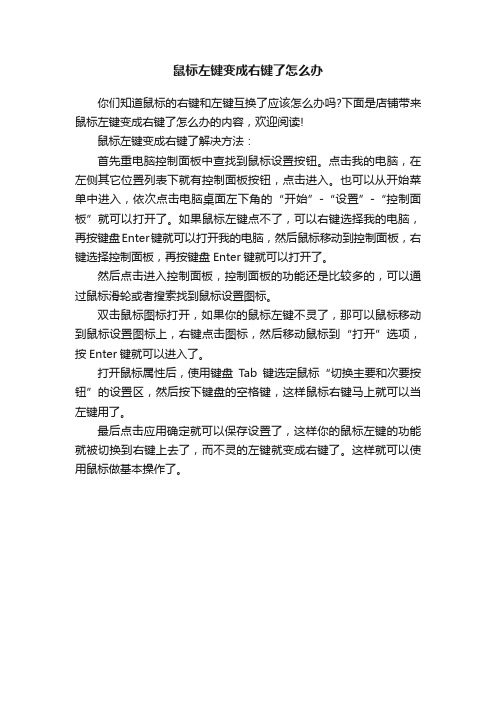
鼠标左键变成右键了怎么办
你们知道鼠标的右键和左键互换了应该怎么办吗?下面是店铺带来鼠标左键变成右键了怎么办的内容,欢迎阅读!
鼠标左键变成右键了解决方法:
首先重电脑控制面板中查找到鼠标设置按钮。
点击我的电脑,在左侧其它位置列表下就有控制面板按钮,点击进入。
也可以从开始菜单中进入,依次点击电脑桌面左下角的“开始”-“设置”-“控制面板”就可以打开了。
如果鼠标左键点不了,可以右键选择我的电脑,再按键盘Enter键就可以打开我的电脑,然后鼠标移动到控制面板,右键选择控制面板,再按键盘Enter键就可以打开了。
然后点击进入控制面板,控制面板的功能还是比较多的,可以通过鼠标滑轮或者搜索找到鼠标设置图标。
双击鼠标图标打开,如果你的鼠标左键不灵了,那可以鼠标移动到鼠标设置图标上,右键点击图标,然后移动鼠标到“打开”选项,按Enter键就可以进入了。
打开鼠标属性后,使用键盘Tab键选定鼠标“切换主要和次要按钮”的设置区,然后按下键盘的空格键,这样鼠标右键马上就可以当左键用了。
最后点击应用确定就可以保存设置了,这样你的鼠标左键的功能就被切换到右键上去了,而不灵的左键就变成右键了。
这样就可以使用鼠标做基本操作了。
Win7下鼠标单击变双击的两种解决妙招

Win7下鼠标单击变双击的两种解决妙招
导读:Win7系统下,明明是轻轻单击鼠标左键,可是却变成了双击,造成了许多不必要的麻烦。
相信遇到这种情况的朋友一定很多,网络上多而杂的解决方法,效果都不是很好,经过小编的摸索,总结出了两招有效的解决办法。
方法一:如果你电脑上的鼠标出现了鼠标左键单击变成双击情况,可以使用Ctrl+Shift+Esc键调出任务管理器,然后在任务管理器中,选择结束“wowexec.exe”和“cdilla10.exe”两项进程。
方法二:在Win7系统开始菜单上,打开控制面板,然后在控制面板上打开“鼠标”,即打开鼠标属性窗口。
然后在鼠标属性窗口中,在单击锁定下勾选“启用单击锁定”,再点击确定按钮保存设置。
当然在解决之前我们有必要对鼠标进行检查一番,如果是鼠标故障那就没必要进行上述操作了,若是高档鼠标就拆开修复吧,如果是便宜货那就尽快买一个好一点的鼠标吧!。
怎么恢复鼠标右键功能

怎么恢复鼠标右键功能
恢复鼠标右键功能方法:
正常的右键菜单是这样的:
而缺少了“新建”的右键菜单变成了这样:
其实我们可以通过恢复注册表键值的方法来解决。
修改注册表前,请先做好注册表的备份工作:
1、按键盘上的winkey+r打开运行,输入“regedit”,启动注册表编辑器;
2、展开
“hkey_classes_root\directory\background\shellex\context menuhandlers\new”
键值;
3、确认右边的“默认”项后边的“值”为{d969a300-e7ff-11d0-a93b-00a0c90f2719},如果不是,就修改为此值;
4、修改完成后,按f5键刷新注册表,即可在右键菜单中重新看到“新建”了。
小提示:
使用魔方设置大师的“右键菜单定制—新建菜单”功能可以轻松删除“新建”菜单下不需要的内容,提高打开新建菜单的速
度。
强烈建议大家在删除之前点击“备份”按钮。
怎么去掉鼠标右键选项
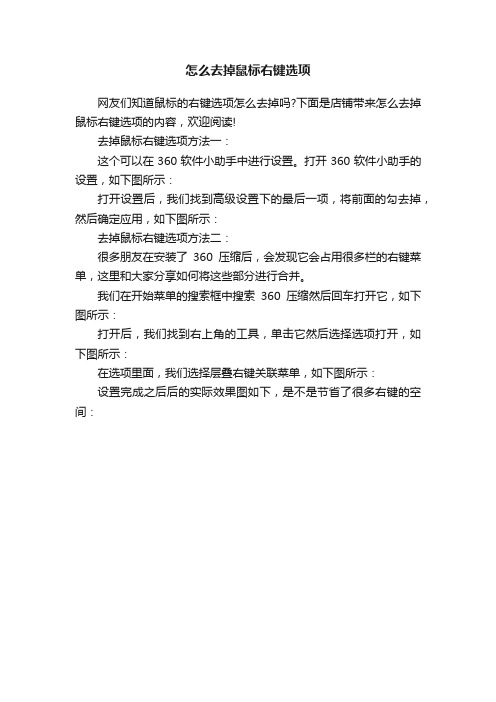
怎么去掉鼠标右键选项
网友们知道鼠标的右键选项怎么去掉吗?下面是店铺带来怎么去掉鼠标右键选项的内容,欢迎阅读!
去掉鼠标右键选项方法一:
这个可以在360软件小助手中进行设置。
打开360软件小助手的设置,如下图所示:
打开设置后,我们找到高级设置下的最后一项,将前面的勾去掉,然后确定应用,如下图所示:
去掉鼠标右键选项方法二:
很多朋友在安装了360压缩后,会发现它会占用很多栏的右键菜单,这里和大家分享如何将这些部分进行合并。
我们在开始菜单的搜索框中搜索360压缩然后回车打开它,如下图所示:
打开后,我们找到右上角的工具,单击它然后选择选项打开,如下图所示:
在选项里面,我们选择层叠右键关联菜单,如下图所示:
设置完成之后后的实际效果图如下,是不是节省了很多右键的空间:。
鼠标左键单击变双击怎么办

鼠标左键单击变双击怎么办鼠标可以说是用户在使用计算机的时候,十分必要的一件硬件。
当我们使用鼠标时间过长的时候,也会使鼠标出现一些问题。
比如鼠标左键单击变双击怎么办?以下仅供参考!鼠标左键单击变双击故障介绍对于很多不太懂得计算机或者是对于维修一无所知的朋友们来说,更换一个新的鼠标也许是最佳的选择吧。
因为这省去了很多不必要的麻烦。
再加上鼠标在现在来讲已经是消费品,一般鼠标几十块钱就可以搞定了,根本不用大费周章。
但是对于喜欢研究的朋友们来说,这的确又是一个很好的机会。
鼠标左键单击变双击是一个相对来说比较普遍的问题,出现的概率也很大。
一般来讲我们都会把它叫做鼠标连键。
对于鼠标连键的这样的故障,一般的情况下是由于鼠标的里面出现了油泥或者是尘土导致的。
因此我们只需要把相应的灰尘处理掉就可以了。
鼠标左键单击变双击解决方法我们知道了鼠标左键单击变双击的基本原因之后,剩下的就是需要进行清洗了。
总的来说我们需要把鼠标打开,清洗里面的尘土并不是一件简单的事情。
下面我们就来介绍一下详细的操作步骤。
第一步准备工作,在这里我们需要准备一些螺丝刀,还有刀片以及清洁纸等必备的工具。
第二步就是我们使用螺丝刀把鼠标上的螺丝卸下来,然后利用刀片把鼠标周围的一些卡子拨开,这样鼠标就可以轻而易举的卸下来了。
第三步我们打开了鼠标的盖子,里面我们可以看到鼠标的电路板,确定鼠标没有被烧毁之后,利用清洁纸把里面的一些尘土进行擦拭。
也可以使用一些专业的清洗剂来进行喷涂,然后把对应的零件上面的油泥去掉。
第四步,我们可以安装好鼠标,这样就完成了。
看看鼠标是不是还会出现鼠标左键单击变双击。
Win10鼠标右键菜单在左边显示怎么恢复到右边
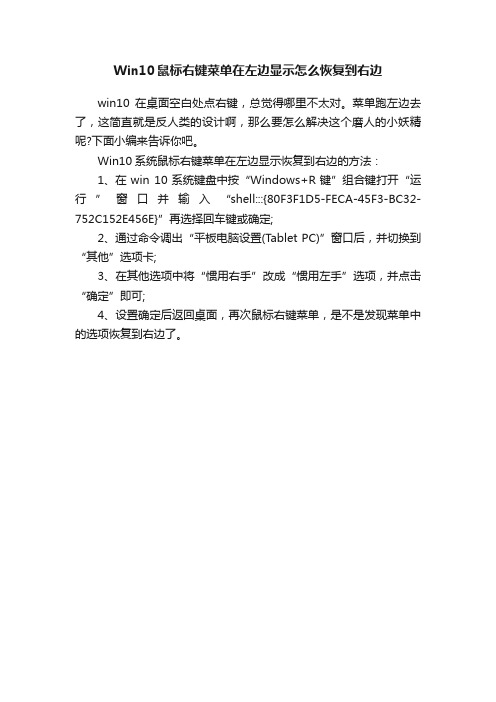
Win10鼠标右键菜单在左边显示怎么恢复到右边
win10在桌面空白处点右键,总觉得哪里不太对。
菜单跑左边去了,这简直就是反人类的设计啊,那么要怎么解决这个磨人的小妖精呢?下面小编来告诉你吧。
Win10系统鼠标右键菜单在左边显示恢复到右边的方法:
1、在win 10系统键盘中按“Windows+R键”组合键打开“运行”窗口并输入“shell:::{80F3F1D5-FECA-45F3-BC32-752C152E456E}”再选择回车键或确定;
2、通过命令调出“平板电脑设置(Tablet PC)”窗口后,并切换到“其他”选项卡;
3、在其他选项中将“惯用右手”改成“惯用左手”选项,并点击“确定”即可;
4、设置确定后返回桌面,再次鼠标右键菜单,是不是发现菜单中的选项恢复到右边了。
怎么恢复鼠标右键功能

怎么恢复鼠标右键功能
想知道鼠标的右键怎么恢复吗?下面是店铺带来怎么恢复鼠标右键功能的内容,欢迎阅读!
恢复鼠标右键功能方法:
正常的右键菜单是这样的:
而缺少了“新建”的右键菜单变成了这样:
其实我们可以通过恢复注册表键值的方法来解决。
修改注册表前,请先做好注册表的备份工作:
1、按键盘上的Winkey+R打开运行,输入“regedit”,启动注册表编辑器;
2、展开
“HKEY_CLASSES_ROOT\Directory\Background\shellex\Con textMenuHandlers\New”
键值;
3、确认右边的“默认”项后边的“值”为{D969A300-E7FF-11d0-A93B-00A0C90F2719},如果不是,就修改为此值;
4、修改完成后,按F5键刷新注册表,即可在右键菜单中重新看到“新建”了。
小提示:
使用魔方设置大师的“右键菜单定制—新建菜单”功能可以轻松删除“新建”菜单下不需要的内容,提高打开新建菜单的速度。
强烈建议大家在删除之前点击“备份”按钮。
电脑鼠标左右键如何切换

电脑鼠标左右键如何切换
电脑鼠标左右键如何切换
导语:在使用鼠标的时候偶尔会遇到鼠标左右键失灵、鼠标左右键混乱的`情况,出现这种情况的时候怎么办,以下是小编为大家精心整理的电脑知识,欢迎大家参考!
1首先我们要排除由于硬件故障导致的鼠标左右键互换的情况,此类情况通常是需要更换鼠标来解决。
2如果你想实现鼠标左右键互换,需要通过如下步骤:
开始——设置——控制面板
3在控制面板中找到鼠标选项
4打开鼠标属性设置对话框,勾选切换主要和次要按钮。
勾选后将鼠标右键设置成主要性能,如拖放快捷键操作。
- 1、下载文档前请自行甄别文档内容的完整性,平台不提供额外的编辑、内容补充、找答案等附加服务。
- 2、"仅部分预览"的文档,不可在线预览部分如存在完整性等问题,可反馈申请退款(可完整预览的文档不适用该条件!)。
- 3、如文档侵犯您的权益,请联系客服反馈,我们会尽快为您处理(人工客服工作时间:9:00-18:30)。
本文整理于网络,仅供阅读参考
鼠标左键变成右键了怎么办
鼠标左键变成右键了解决方法:
首先重电脑控制面板中查找到鼠标设置按钮。
点击我的电脑,在左侧其它位置列表下就有控制面板按钮,点击进入。
也可以从开始菜单中进入,依次点击电脑桌面左下角的“开始”-“设置”-“控制面板”就可以打开了。
如果鼠标左键点不了,可以右键选择我的电脑,再按键盘enter键就可以打开我的电脑,然后鼠标移动到控制面板,右键选择控制面板,再按键盘enter键就可以打开了。
然后点击进入控制面板,控制面板的功能还是比较多的,可以通过鼠标滑轮或者搜索找到鼠标设置图标。
双击鼠标图标打开,如果你的鼠标左键不灵了,那可以鼠标移动到鼠标设置图标上,右键点击图标,然后移动鼠标到“打开”选项,按enter键就可以进入了。
打开鼠标属性后,使用键盘tab键选定鼠标“切换主要和次要按钮”的设置区,然后按下键盘的空格键,这样鼠标右键马上就可以当左键用了。
最后点击应用确定就可以保存设置了,这样你的鼠标左键的功能就被切换到右键上去了,而不灵的左键就变成右键了。
这样就可以使用鼠标做基本操作了。
